无法显示打印机属性怎么办 电脑打印机提示无法显示打印机属性如何解决
更新时间:2023-06-29 17:03:55作者:huige
近日有用户在使用打印机的时候,突然遇到无法使用的情况,然后要查看一下属性情况的时候,却弹出无法显示打印机属性的窗口,让用户们很是困扰, 不知道遇到这样的问题该怎么办才好,不用紧张,现在不妨就跟着笔者一起来学习一下电脑打印机提示无法显示打印机属性的详细解决方法。
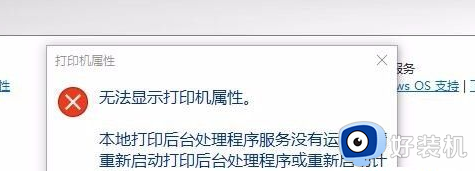
具体如下:
1、首先,对”我的电脑“右键,选择“管理”。
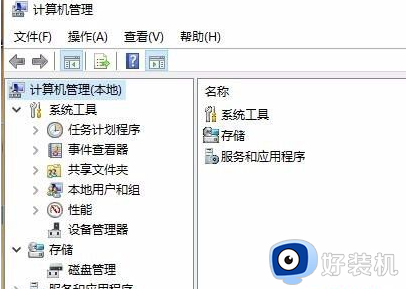
2、这时会弹出“计算机管理”窗口,选择“服务和应用程序”那一项,可以看到“服务”。这时,窗口右侧会显示很多服务项,如图。
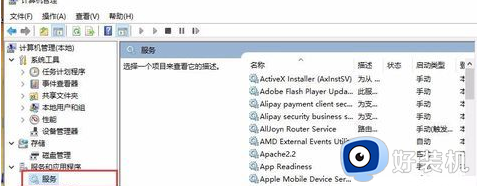
3、找到“Print Spooler”,右键选择“启动”选项。
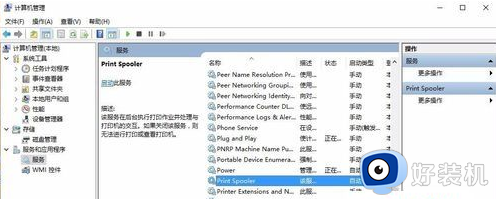
4、启动成功,如图所示。
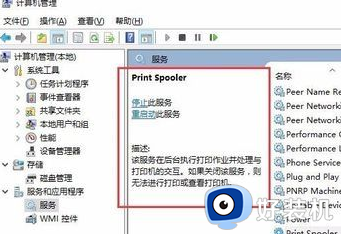
5、做完以上步骤之后,关机重启电脑,然后打开“设备和打印机”可以看到打印机恢复正常了。
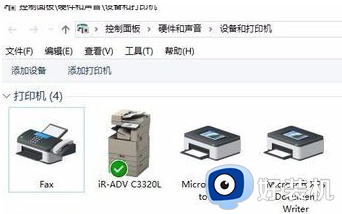
以上给大家介绍的就是无法显示打印机属性的详细解决方法,碰到这样情况的用户们可以参考上述方法步骤来进行解决吧。
无法显示打印机属性怎么办 电脑打印机提示无法显示打印机属性如何解决相关教程
- win7系统惠普1018打印机属性显示不可用如何处理
- win7打印服务器属性在哪里 win7电脑打印机属性在哪里找
- win7电脑连接win10打印机显示无法连接到打印机如何解决
- 打印机显示感叹号win7无法打印怎么解决
- win7打开打印机服务器属性的方法 win7怎么打开打印机服务器属性
- win7打印机双面打印显示关并且是灰色的如何处理
- win7连接共享打印机提示无法连接到打印机怎么解决
- win7添加打印机显示windows无法连接到打印机的解决步骤
- win7无法打开添加打印机怎么回事 windows7无法打开添加打印机怎么解决
- win7 0x0000011b共享打印机无法连接怎么办 0x0000011b解决共享打印机win7教程
- win7访问win10共享文件没有权限怎么回事 win7访问不了win10的共享文件夹无权限如何处理
- win7发现不了局域网内打印机怎么办 win7搜索不到局域网打印机如何解决
- win7访问win10打印机出现禁用当前帐号如何处理
- win7发送到桌面不见了怎么回事 win7右键没有发送到桌面快捷方式如何解决
- win7电脑怎么用安全模式恢复出厂设置 win7安全模式下恢复出厂设置的方法
- win7电脑怎么用数据线连接手机网络 win7电脑数据线连接手机上网如何操作
win7教程推荐
- 1 win7每次重启都自动还原怎么办 win7电脑每次开机都自动还原解决方法
- 2 win7重置网络的步骤 win7怎么重置电脑网络
- 3 win7没有1920x1080分辨率怎么添加 win7屏幕分辨率没有1920x1080处理方法
- 4 win7无法验证此设备所需的驱动程序的数字签名处理方法
- 5 win7设置自动开机脚本教程 win7电脑怎么设置每天自动开机脚本
- 6 win7系统设置存储在哪里 win7系统怎么设置存储路径
- 7 win7系统迁移到固态硬盘后无法启动怎么解决
- 8 win7电脑共享打印机后不能打印怎么回事 win7打印机已共享但无法打印如何解决
- 9 win7系统摄像头无法捕捉画面怎么办 win7摄像头停止捕捉画面解决方法
- 10 win7电脑的打印机删除了还是在怎么回事 win7系统删除打印机后刷新又出现如何解决
